ОПЕРАЦИОННАЯ ИНСТРУКЦИЯ ПОЛЬЗОВАТЕЛЯ
ОИ.ИКСАР.08 – ВХОД В СИСТЕМУ
ОИ.ИКСАР.08 – ВХОД В СИСТЕМУ
Открытие платформы ИКСАР производится в окне веб-браузера:
- Google Chrome
- Яндекс Браузер.
1. ОКНО ВХОДА
Далее, везде в системе этот значок позволяет открывать дополнительное меню ввода атрибутов на другом языке, как в примере с атрибутами организации (поля подсвечены жёлтым). Для сворачивания этого меню необходимо выбрать значок флага и выбрать «Скрыть». Если регистрационные данные были введены корректно, откроется страница рабочего стола с навигатором, содержащим пункты меню конкретного пользователя. Если логин и пароль были введены некорректно, отобразится страница повторного ввода информации о пользователе.
2. ОКНО РАБОЧЕГО СТОЛА
3. ОКНО ПОВТОРНОГО ВХОДА В СИСТЕМУ
В случае, если у пользователя указана электронная почта, он может нажать на строку «Забыли пароль». После нажатия кнопки «Да», новый пароль для входа в систему будет отправлен на электронную почту, появится уведомление.
4. ОКНО ПОДТВЕРЖДЕНИЯ ВОССТАНОВЛЕНИЯ ПАРОЛЯ

5. УВЕДОМЛЕНИЕ О ВОССТАНОВЛЕНИИ ПАРОЛЯ
Для выхода из системы можно нажать кнопку «Выход» в выпадающем меню пользователя под именем пользователя или закрыть окно браузера.
6. МЕНЮ ПОЛЬЗОВАТЕЛЯ
Также в меню пользователя располагается журнал ошибок, в котором при наличии отображаются ошибки. В списке которых можно выполнять поиск.
7. ЖУРНАЛ ОШИБОК
В меню «Мой профиль» можно изменить свой пароль, введя соответственно текущий и новый пароли в поля на вкладке «Пароль». Если в учетной записи пользователя указана служба каталога (вход через доменную учетную запись), то раздел с паролем выводиться не будет.
8. ПРОФИЛЬ ПОЛЬЗОВАТЕЛЯ
Правила установки паролей*:
*-политика паролей настраивается Администратором системы
- длина пароля - не менее 8 символов;
- должна присутствовать хотя бы одна цифра;
- одна латинская буква в нижнем, одна в верхнем регистре;
- один спец. символ (!@#$%^&*-+=).
*-политика паролей настраивается Администратором системы
Также, выбрав вкладку «Аватар», можно загрузить изображение для отображения аватара пользователя. Для этого необходимо нажать кнопку «Выбрать файл...» в открывшемся окне выбрать файл для загрузки. При необходимости удаления изображения предусмотрена кнопка с крестиком.
По умолчанию вместо аватара выводятся заглавные буквы фамилии и имени пользователя. Перемещение «бегунка» позволит просмотреть, как будет выглядеть аватар в разных форматах в системе.
9. АВАТАР
Выбрав вкладку «Защита входа», можно активировать двухфакторную аутентификацию, при которой после успешного введения логина и пароля будет приходить на почту код-подтверждение входа в Систему. Адрес электронной почты подтягивается из учетной записи пользователя.
10. ЗАЩИТА ВХОДА
Также, выбрав вкладку «Пин-код», пользователь имеет возможность указать цифровой код, который в последствии нужно вводить при входе в Систему на мобильном устройстве. Для этого необходимо указать:
- текущий пароль для входа в Систему;
- новый ПИН-код;
- нажать кнопку «Сохранить».
11. ПИН-КОД
